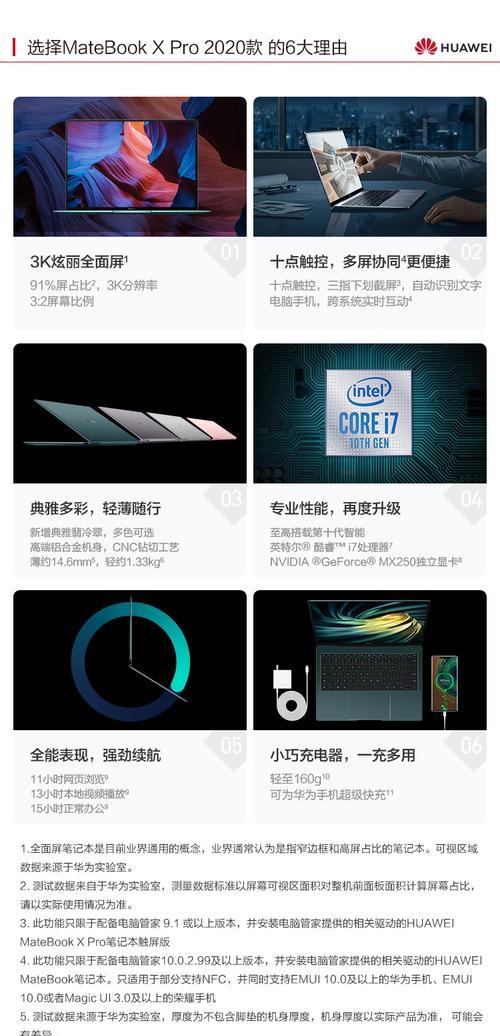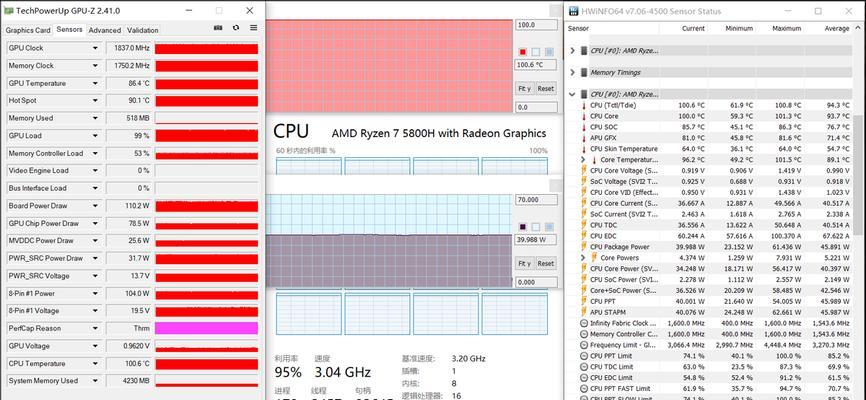笔记本连不上wifi处理方法(快速解决笔记本无法连接wifi的问题)
如今,笔记本电脑已经成为人们生活和工作中必不可少的工具之一,而wifi也成为了我们日常上网的主要方式。但有时候,我们可能会遇到笔记本无法连接wifi的问题,这不仅影响了我们的工作和娱乐体验,还使我们感到困扰。本文将为大家介绍一些快速解决笔记本无法连接wifi的方法,帮助大家尽快恢复正常上网。
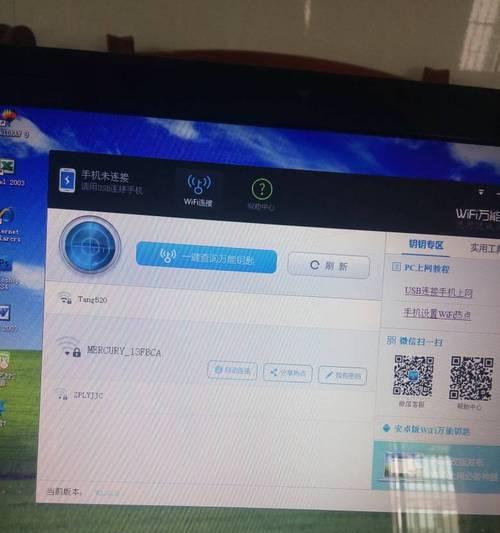
一、检查网络连接状态
二、检查无线网卡驱动程序
三、重启路由器
四、检查路由器设置
五、关闭防火墙和安全软件
六、修改网络适配器设置
七、重置网络设置
八、检查笔记本硬件开关
九、清除缓存文件
十、更新操作系统
十一、更改无线网络频道
十二、更换路由器位置
十三、尝试使用有线连接
十四、检查其他设备是否能够连接wifi
十五、联系网络服务提供商
第一段:当你发现笔记本无法连接wifi时,首先要检查一下网络连接状态,确保无线网络已经打开,并且没有被禁用。
第二段:如果网络连接状态正常,但是仍然无法连接wifi,那么可以尝试检查无线网卡驱动程序是否正常。可以通过设备管理器来查看并更新网卡驱动程序。
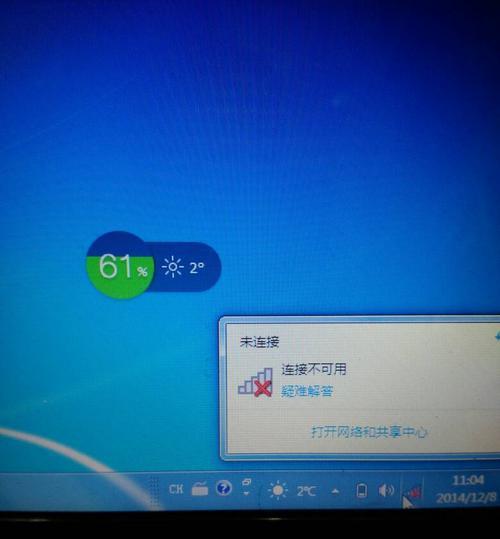
第三段:如果无线网卡驱动程序正常,那么可以尝试重启路由器。有时候路由器可能会出现故障,导致无法正常连接wifi。
第四段:如果重启路由器后问题仍然存在,可以检查一下路由器的设置。确保无线网络名称和密码输入正确,并且没有设置访问限制等功能。
第五段:有时候防火墙和安全软件会阻止笔记本连接wifi。可以尝试暂时关闭防火墙和安全软件,然后再次尝试连接wifi。
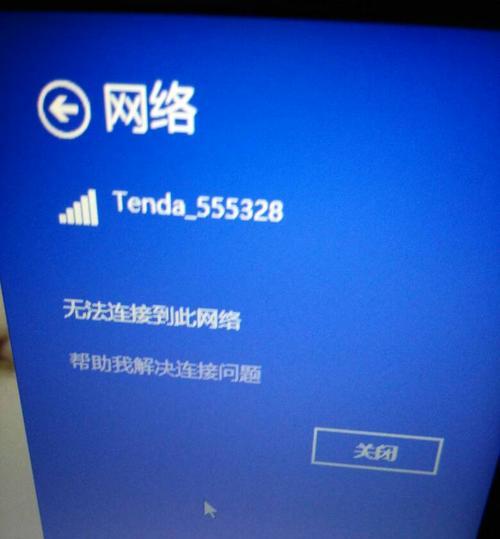
第六段:如果以上方法都没有解决问题,可以尝试修改笔记本的网络适配器设置。可以将IP地址和DNS服务器设置为自动获取。
第七段:如果网络适配器设置没有问题,可以尝试重置网络设置。可以在控制面板中找到网络和共享中心,然后选择“更改适配器设置”进行重置。
第八段:有些笔记本电脑可能会有硬件开关来控制无线网络的开启和关闭,如果找不到无线网络,可以检查一下笔记本的硬件开关是否打开。
第九段:清除缓存文件也是解决无法连接wifi问题的一个方法。可以通过运行命令清除DNS缓存,然后重新连接wifi。
第十段:有时候操作系统的更新可能会修复一些网络连接问题。可以尝试更新操作系统,并检查是否解决了无法连接wifi的问题。
第十一段:如果以上方法都没有解决问题,可以尝试更改无线网络频道。有时候周围的其他无线网络会干扰到我们的wifi信号,可以尝试更换一个频道。
第十二段:有时候路由器的位置也会影响到无线网络的连接质量。可以尝试将路由器放置在离笔记本电脑更近的位置,或者尝试调整路由器的位置。
第十三段:如果以上方法都没有解决问题,可以尝试使用有线连接来代替wifi。连接笔记本和路由器之间的有线电缆,看是否可以正常上网。
第十四段:如果其他设备能够正常连接wifi,那么可能是笔记本电脑本身出现了故障。可以尝试重启笔记本或者进行系统恢复,看是否能够解决问题。
第十五段:如果以上方法都没有解决问题,建议联系网络服务提供商,让他们来检查和修复wifi连接问题。
无法连接wifi是笔记本电脑常见的问题之一,但我们可以通过一些简单的操作来解决这个问题。本文介绍了15种处理方法,希望能够帮助到大家快速解决笔记本连不上wifi的问题。
版权声明:本文内容由互联网用户自发贡献,该文观点仅代表作者本人。本站仅提供信息存储空间服务,不拥有所有权,不承担相关法律责任。如发现本站有涉嫌抄袭侵权/违法违规的内容, 请发送邮件至 3561739510@qq.com 举报,一经查实,本站将立刻删除。
- 站长推荐
-
-

如何解决投影仪壁挂支架收缩问题(简单实用的解决方法及技巧)
-

如何选择适合的空调品牌(消费者需注意的关键因素和品牌推荐)
-

饮水机漏水原因及应对方法(解决饮水机漏水问题的有效方法)
-

奥克斯空调清洗大揭秘(轻松掌握的清洗技巧)
-

万和壁挂炉显示E2故障原因及维修方法解析(壁挂炉显示E2故障可能的原因和解决方案)
-

洗衣机甩桶反水的原因与解决方法(探究洗衣机甩桶反水现象的成因和有效解决办法)
-

解决笔记本电脑横屏问题的方法(实用技巧帮你解决笔记本电脑横屏困扰)
-

如何清洗带油烟机的煤气灶(清洗技巧和注意事项)
-

小米手机智能充电保护,让电池更持久(教你如何开启小米手机的智能充电保护功能)
-

应对显示器出现大量暗线的方法(解决显示器屏幕暗线问题)
-
- 热门tag
- 标签列表
- 友情链接